Пару недель назад был небольшой сбой в работе WhatsApp. Многие его даже не заметили, но часть пользователей столкнулись с некоторыми проблемами. В прошлом году было несколько более серьезных сбоев, когда огромная доля пользователей не могла оправлять и принимать сообщения. Конечно, такие проблемы решаются довольно быстро, так как ими сразу начинают заниматься лучшие программисты. Вот только иногда проблемы бывают локальными и решаются при помощи некоторых простых действий. Настолько простых, что опытные пользователи иногда ими пренебрегают или просто забывают о том, что так можно было. В этой статье рассмотрим несколько примеров простых и быстрых способов ”оживить” переставший работать WhatsApp на телефоне.
WhatsApp, как и другие приложения, работает не всегда.
Обновлено: последний сбой в работе WhatsApp произошёл 25 октября 2022 года. Мы уже написали отдельную статью про него — обязательно почитайте. Возможно, там вы найдёте ответы на свои вопросы.
Почему не работает WhatsApp
Существует несколько возможных причин, по которым WhatsApp в тот или иной момент не работает на вашем смартфоне. К счастью, все они могут быть исправлены относительно быстро. Если приложение дает сбой, вы не можете отправлять сообщения или у вас возникли другие проблемы, просто следуйте приведенным ниже советам, чтобы снова быть на связи.
Содержание
- 1 Сбой с работе WhatsApp
- 2 Подключение смартфона к сети Интернет
- 3 Остановка WhatsApp и очистка кэша
- 4 Обновление и переустановка WhatsApp
- 5 Работа WhatsApp с VPN
Сбой с работе WhatsApp
Если WhatsApp не работает на вашем телефоне Android, первое, что нужно сделать, это проверить, на вашей стороне проблема или в WhatApp. Вы можете сделать это, посетив один из веб-сайтов, которые сообщают о том, что WhatsApp не работает и в каких странах. Вы можете посетить этот, этот, этот или этот сайт.
Видеозвонки в WhatsApp с компьютера вышли официально. Как звонить
Если один (или все) веб-сайты заявляют, что служба не работает в вашей стране, вы ничего не можете сделать, кроме как подождать, пока WhatsApp не устранит проблему. К сожалению, сбои в работе WhatsApp, а также других популярных сервисов не редкость. Например, не так давно я рассказывал, как восстановить работу YouTube, если с ним что-то не так.
Иногда нажимаешь, но ничего не происходит.
Подключение смартфона к сети Интернет
Если сообщений о сбоях в работе WhatsApp нет, проблема должна быть на вашей стороне. Чтобы попытаться исправить это, первое, что нужно сделать, это проверить самые банальные вещи. Начать стоит с подключения смартфона к сети Интернет.
Сначала выключите Wi-Fi, а затем снова включите его, чтобы посмотреть, помогает ли это. Попробуйте посетить случайный веб-сайт в Интернете или воспроизвести видео на YouTube, чтобы увидеть, есть ли проблемы с вашим подключением.
Поддержка WhatsApp, Telegram и GPS: каким будет Xiaomi Mi Band 6
Если у вас вообще нет доступа к Интернету, возможно, вы находитесь слишком далеко от маршрутизатора или у вас возникли другие проблемы. Как решить проблемы с Wi-Fi, я рассказывал тут. Если дело в сотовом операторе и вы уверены, что в этом месте прием есть, попробуйте перезагрузить смартфон или хотя бы на несколько секунд включить авиарежим. Если не сработало, проблема может быть в симке или самом устройстве.
Многие бегут с WhatsApp на Telegram, но не из-за того, что тот работает стабильнее.
Остановка WhatsApp и очистка кэша
Если WhatsApp по-прежнему не работает, то принудительная остановка и очистка кэша на вашем устройстве могут поспособствовать решению проблемы. Принудительная остановка заново запустит все процессы, а очистка кэша избавляет от временных файлов, хранящихся в приложении.
Чтобы выполнить принудительную остановку, перейдите в настройки своего устройства и нажмите ”Приложения”. Затем прокрутите вниз, пока не найдете WhatsApp, откройте его и нажмите кнопку ”Принудительная остановка” в верхней части экрана. Чтобы очистить кэш, коснитесь параметра ”Хранилище”, а затем выберите параметр ”Очистить кэш”. Как только это будет сделано, запустите WhatsApp и проверьте, работает ли он должным образом.
Какой мессенджер выбрать вместо WhatsApp
Обновление и переустановка WhatsApp
Иногда ошибка в работе приложения связана не с внешними факторами, а с ним самим. Это касается и WhatsApp. Лучше всего обновить его до последней версии, зайдя в Google Play и коснувшись пункта ”Мои приложения и игры”. Затем надо нажать кнопку ”Обновить” рядом с WhatsApp, если она доступна.
Если это не помогло или обновление недоступно, лучше всего удалить приложение с устройства, а затем установить его заново.
А вы пользуетесь WhatsApp? Или выбрали другой мессенджер?
Работа WhatsApp с VPN
Есть у VPN свои плюсы, но иногда они только мешают. Они позволяют скрыть свою личность в Интернете, обойти региональные ограничения на контент для таких сервисов, как Netflix, и получить доступ к WhatsApp в странах, где он недоступен. Однако VPN может быть причиной того, что WhatsApp у вас не работает.
WhatsApp больше не нужен? Все переходят в Telegram
Иногда это может сказаться на работе всего сервиса, а иногда только на некоторых его функциях, но такое влияние является обычным делом. Поэтому, если у вас не работает WhatsApp, просто попробуйте отключите VPN. С большой долей вероятности это может помочь.
Если все эти советы не помогли, значит трудности куда более глобальные и они будут решены специалистами. 99,9% локальных проблем с WhatsApp решают советы, приведенные выше.
Обновление: 25 октября 2022 г. (11:33 по московскому времени): пользователи WhatsApp, похоже, сталкиваются с проблемами в приложении. Многочисленные сообщения в соцсетях предполагают, что WhatsApp не работает. Сообщения о сбоях в работе WhatsApp также поступают на Downdetector . Вы можете попробовать методы, перечисленные ниже, чтобы увидеть, сможете ли вы решить проблему.
Оригинальная статья: Есть несколько возможных причин, по которым WhatsApp не работает на Android-телефоне. К счастью, все их можно относительно быстро исправить. Если приложение «заглючило», вы не сможете отправлять сообщения или проявились другие ошибки, просто следуйте советам ниже, чтобы приложение снова стал работать корректно.
Читайте также: Что такое WhatsApp? Полное руководство по началу …
- Проверьте, работает ли WhatsApp
- Закройте и снова откройте приложение
- Проверить обновления
- Перезагрузите телефон
- Проверь свой интернет
- Очистить кеш приложения
- Разрешить все разрешения
- WhatsApp удалил вашу учетную запись?
- Убедитесь, что у вас достаточно места
- Включить фоновые данные
Примечание редактора: все инструкции были созданы с использованием Xiaomi Me 11 под управлением Android 12. Некоторые из приведенных ниже шагов могут немного отличаться в зависимости от модели смартфона и программного обеспечения, которое вы используете.
Проверьте, работает ли WhatsApp

Мы всегда виним наши устройства, когда что-то не работает, но, возможно, проблема не локальная. Причина того, что WhatsApp не работает, может быть в том, что не работает служба WhatsApp.
Самый простой способ узнать, заключается ли проблема в самом WhatsApp — попробовать использовать любое другое приложение или браузер. Если все остальное работает, скорее всего, проблема заключается в серверах WhatsApp. Вы также можете использовать онлайн-инструменты, такие как веб-сайт Down Detector. Этот сервис сообщит вам, если возникнут проблемы с самим WhatsApp. Если WhatsApp не работает, все, что вы можете сделать, это дождаться восстановления службы.
Закройте и снова откройте приложение
Если проблема не в WhatsApp, возможно, дело в приложении. Одно простое решение, которое вы можете попробовать, — это просто закрыть и снова открыть WhatsApp. Это также может помочь выйти из системы и снова войти в нее. Это должно убить надоедливые ошибки и вернуть все механизмы на место.
Проверьте обновления
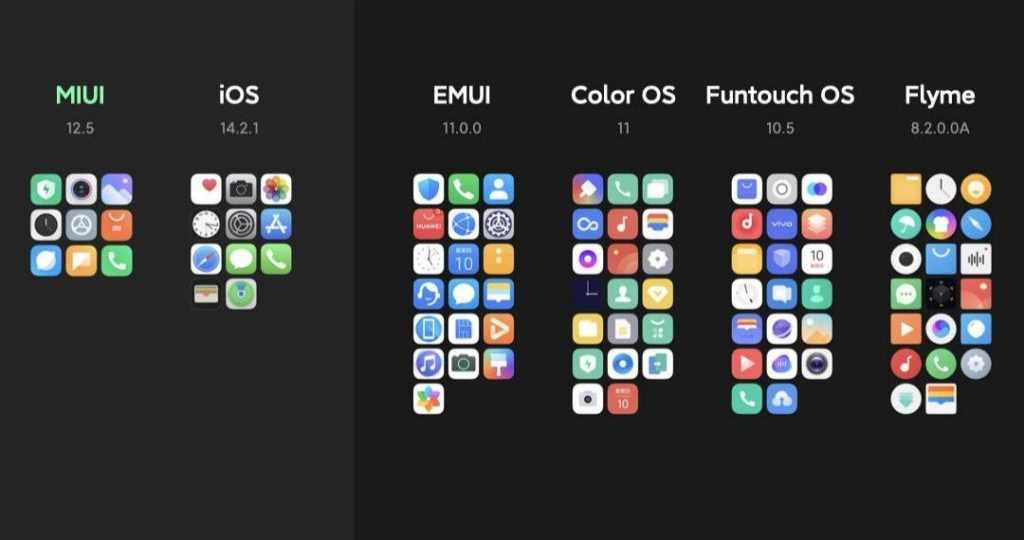
Хотя запуск старых приложений часто не вызывает проблем, иногда службы также меняют что-то на стороне сервера, считая некоторые функции бесполезными. Вы хотите убедиться, что используете последнюю версию приложения, поэтому зайдите в Google Play Маркет и проверьте наличие обновлений.
Пока вы это делаете, вы также можете проверить, доступны ли какие-либо обновления для вашего телефона. Ознакомьтесь с приведенными ниже инструкциями, чтобы узнать, как обновить Android-телефон.
Как проверить наличие обновлений Android:
- Откройте приложение «Настройки».
- Зайти в Систему .
- Нажмите «Обновление системы» .
- Выберите Проверить наличие обновлений .
- Система сообщит вам, если что-нибудь доступно для вашего телефона. Следовать инструкциям.
Читайте также: 5 лучших телевизоров на Android TV — какой у вас?
Перезагрузите телефон
Хотите верьте, хотите нет, но старая добрая перезагрузка, похоже, решает большинство проблем со смартфоном. Это один из первых методов устранения неполадок, который вы должны попробовать. Просто перезагрузите телефон и посмотрите, работает ли WhatsApp.
Проверьте подключение к Интернету
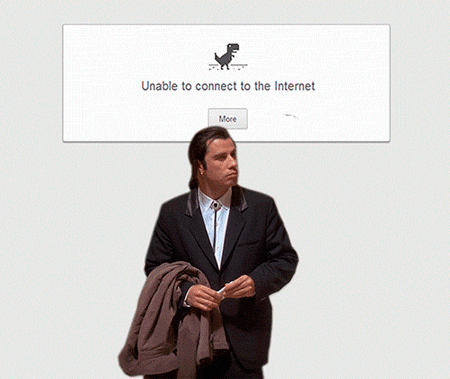
Если сообщений о сбоях в работе WhatsApp нет, проблема у вас. Чтобы исправить это, первое, что нужно сделать, это проверить интернет-соединение. Сначала выключите Wi-Fi, а затем снова включите его, проверьте помогло ли это. Не повезло? Попробуйте зайти на любой сайт в Интернете или воспроизвести видео на YouTube, чтобы увидеть, есть ли проблемы с подключением.
Те, кто работает через Wi-Fi или локальную сеть, могут проверить маршрутизатор и посмотреть, подключен ли он к Интернету. Будет полезно, если бы вы также перезагрузите маршрутизатор. Кроме того, те из вас, кто использует VPN , могут попробовать отключить его, чтобы посмотреть, решит ли это проблему.
Если вы используете мобильный интернет, проверьте включено ли ваше подключение для передачи данных:
- Откройте приложение «Настройки».
- Зайдите в Сеть и Интернет .
- Джин в SIM-карты .
- Включите Мобильные данные .
- Если вы находитесь за пределами своей страны или зоны покрытия сети, включите роуминг (за это может взиматься дополнительная плата).
Читайте также: 6 лучших игровых роутеров: попрощайтесь с задержкой Wi-Fi
Принудительная остановка и очистка кеша
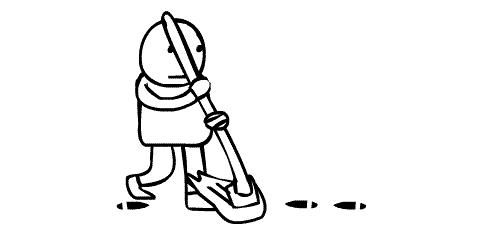
Если WhatsApp по-прежнему не работает, может помочь принудительной остановки и очистка кеша смартфона. Принудительная остановка в убивает процесс Linux для приложения, а очистка кеша избавляет от временных файлов, хранящихся в приложении.
Если вы хотите глубже погрузиться в процессы принудительной остановки и очистки кеша, у нас есть специальный пост на эту тему.
Очистить кеш на Android:
- Откройте приложение «Настройки».
- Зайдите в Приложения .
- Найдите приложение WhatsApp в разделе «Просмотреть все приложения» .
- Нажмите « Хранилище и кеш» .
- Нажмите Очистить кэш .
- Вы также можете выбрать Очистить хранилище для чистого запуска.
Читайте также: 5 лучших приложений для усиления сигнала и другие способы
Разрешить все разрешения приложения
Многие проблемы могут возникнуть из-за того, что WhatsApp не предоставил необходимые разрешения для доступа к важной информации. Например, WhatsApp может не получить ваши контакты, если вы случайно откажете в разрешении контактам вашего телефона. Возможно, вы также отключили фоновые данные.
Как изменить настройки разрешений приложения:
- Откройте приложение » Настройки» .
- Зайдите в Приложения и уведомления .
- Найдите приложение WhatsApp в разделе «Все приложения» .
- Выберите Разрешения .
- Обязательно разрешите доступ ко всему.
Узнайте больше: 20 трюков для ускорения телефона на Андроид
WhatsApp удалил вашу аккаунт?
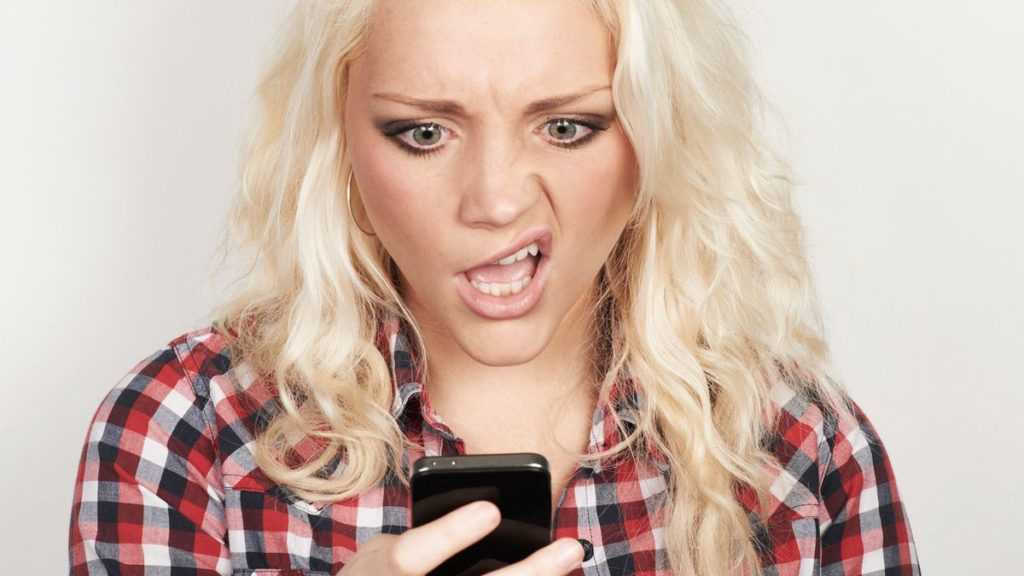
Вы давно перестали пользоваться WhatsApp? Если это так, есть вероятность, что WhatsApp не работает просто из-за удаления вашей учетной записи. Сервис удаляет аккаунты через 120 дней бездействия. Учетная запись WhatsApp активна, пока есть подключение к Интернету. В этом случае единственное решение — создать новую учетную запись WhatsApp.
Убедитесь, что у вас достаточно места

Иногда у WhatsApp могут возникать проблемы с загрузкой контента, когда на телефоне заканчивается память. Первое, что нужно попробовать, — это очистить место на Android-устройстве. Кроме того, вы можете открыть WhatsApp и нажать кнопку меню с тремя точками. Затем перейдите в « Настройки» > «Хранилище и данные» > «Управление хранилищем» . Затем перейдите в Просмотр и удалите элементы . Проверьте содержимое и удалите то, что считаете ненужным.
Связанный: Как сделать резервную копию WhatsApp
Убедитесь, что фоновые данные включены!
Если WhatsApp не отправляет вам уведомления о сообщениях должным образом, есть вероятность, что вы случайно отключили фоновую передачу данных. Это легко исправить в настройках.
Как включить фоновые данные:
- Откройте приложение «Настройки» .
- Зайдите в Приложения и уведомления .
- Найдите приложение WhatsApp в разделе «Все приложения» .
- Зайдите в Мобильные данные и Wi-Fi .
- В настройках приложения включите Фоновые данные .
- Вы также можете включить Неограниченное использование данных . Это дает приложению полный доступ к данным даже в режиме экономии трафика.
Вот 10 шагов, которые вы должны предпринять, если у вас возникли проблемы, связанные с WhatsApp. Надеюсь, один из них решил проблему. Если у вас есть какие нибудь других лайфхаки для WhatsApp, поделитесь ими в комментариях!
Далее: Как очистить кеш в любом браузере на любой …
gorbanhttps://xpcom.ru
Старший редактор xpcom.ru. Ему нравится все, что связано с технологиями, включая планшеты, смартфоны и все, что между ними.
Сбой загрузки в WhatsApp – очень неприятная ошибка. Вы общаетесь в привычном режиме и вдруг сталкиваетесь с невозможностью получения и отправки медиафайлов. Система не дает скачать и посмотреть фото, видео, аудио – это неприятно, мешает полноценному общению! Попробуем решить эту проблему доступными методами?
Обновление
Попробуем разобраться, почему происходит сбой загрузки в Ватсапе? Первое, на что рекомендуется обратить внимание – версия используемой операционной системы. Разработчик советует пользоваться последним доступным обновлением для реализации всех функций мессенджера.
Вы можете посмотреть текущую версию операционной системы в настройках устройства – если появилось доступное обновление, просто нажмите на значок загрузки. Особенно это касается пользователей, которые редко ставят новые версии.
То же можно сказать о самом приложении – иногда сбой загрузки Ватсап появляется у тех, кто не обновляет мессенджер! Вы можете сделать это быстро и бесплатно, возьмите на заметку.
На будущее – ставить актуальные версии программ необходимо. Таким образом вы повышаете уровень безопасности (можно не переживать о личных данных), получаете доступ ко всем возможностям и избавляетесь от неприятных багов предыдущих обновлений. А еще не будете спрашивать, почему сбой загрузки в Ватсапе опять мешает пользоваться медиа.
- Откройте магазин Плей Маркет или Эпстор;
- Введите название мессенджера в поисковую строку или откройте вкладку с установленными приложениями;
- Если напротив названия появится иконка обновления – нажимайте, чтобы поставить свежую версию. Готово!
Обратите внимание: саппорт мессенджера заявляет, что поддержка взломанных или разблокированных устройств может не осуществляться. Разумеется, разработчики не могут запретить вам пользоваться модифицированной операционной системой (чаще всего это касается iOS), но не несут ответственности за нарушенную функциональность.
Плохой интернет
Второй ответ на вопрос, почему в Ватсапе идет сбой загрузки – некачественное интернет-соединение. Обойтись без стабильного подключения не получится, ведь медиаданные передаются через интернет!
Проверьте возможность подключения к сети – просто зайдите в любое другое приложение или откройте браузер. Если трудности сохраняются, нужно поискать пути решения.
- Убедитесь, что вы оплатили интернет-опции – в личном кабинете стоит проверить остаток ГБ и следующую дату платежа. Нелишним будет посмотреть баланс сим-карты;
- Перезагрузите устройство или войдите в авиарежим на несколько секунд;
- Переподключитесь с мобильной сети на беспроводную (или наоборот).
Что делать при сбое загрузки в WhatsApp из-за интернета – понятно. Если трудности возникают не по вине пользователя, придется подождать.
Иногда подключение нарушается по причине плохих погодных условий, проблем в работе базовой станции. Причиной также могут стать технические работы – если сомневаетесь, звоните в службу поддержки провайдера или мобильного оператора.
В целом понятно, как исправить сбой загрузки в WhatsApp – не забывайте своевременно класть деньги на счет или докупать интернет-пакеты, если не хватает основного трафика.
Настройки мессенджера
Переходим к самому интересному – вы узнаете, что делать при сбое загрузки в Ватсапе, если отключены определенные опции мессенджера.
Не секрет, что в приложении пользователям доступны обширные настройки. В том числе, можно выбрать параметры автозагрузки данных. Если ранее вы отключили возможность получать фото, аудио и другие медиа – не удивляйтесь возникшим проблемам!
Давайте разбираться, как убрать сбой загрузки в Ватсапе через настройку параметров мессенджера!
На Айфоне:
- Войдите в программу и кликните по кнопке настроек снизу справа;
- Перейдите к разделу «Данные и хранилище»;
- Вы увидите вкладки «Фото», «Аудио», «Видео» и «Документы»;
- Откройте каждую и выберите тип подключения – только по Wi-Fi или по беспроводной сети и сотовой связи.
Сбой загрузки в WhatsApp, когда невозможно загрузить медиафайл, возникает при отключении опции автозагрузки. Выберите любой вариант, отличный от «Никогда», чтобы снова получать входящие.
На Андроиде:
- Нажмите на три точки наверху справа и перейдите к настройкам через выпадающее меню;
- Войдите в раздел «Данные и хранилище»;
- В блоке «Автозагрузка медиа» найдите вкладки «Мобильная сеть и Wi-Fi»;
- Выберите типы загружаемых данных (фото, видео, документы и аудио).
Ваша задача – определить, при подключении к какой сети будут скачиваться медиаданные. Избегайте варианта «Нет», этим вы запрещаете скачивание нужных материалов.
Не хватает памяти
Если вы видите сообщение WhatsApp «Сбой загрузки, не удалось завершить загрузку», стоит проверить наличие свободного места в памяти смартфона. Порой мы не замечаем, что хранилище почти заполнено!
Найти подробную информацию о состоянии памяти можно в настройках устройства. Откройте вкладку «Общие» или «Хранилище» (зависит от особенностей смартфона).
Как исправить, когда Ватсап пишет «Сбой загрузки», если не хватает свободного места? Элементарно – нужно удалить с телефона ненужные приложения или данные, чтобы освободить немного местечка.
Кроме того, вы можете сделать следующее:
- Откройте мессенджер и перейдите к настройкам;
- Отыщите вкладку «Данные и хранилище» и нажмите на кнопку «Управление»;
- Далее жмите на стрелочку «Просмотр и удаление объектов» в каждом отдельном чате;
- Кликайте «Выбрать», выделяйте галочками ненужные данные и удаляйте их с помощью специальной кнопки!


Понимая, что значит сбой загрузки в Ватсапе, можно быстро подобрать оптимальное решение проблемы и вернуться к полноценному формату общения. Теперь вновь доступны фотографии, видеоматериалы, аудио и файлы – можете не ограничивать себя в обмене разнообразными медиаданными.
1 звезда
2 звезды
3 звезды
4 звезды
5 звезд

«Работа приложения была аварийно завершена» — что вызвало эту ошибку в WhatsApp и как ее исправить? Мы подскажем, что нужно делать.

Если вы получили сообщение об аварийном завершении работы WhatsApp, не переживайте — это легко исправить. Решить такую проблему можно несколькими способами, но для начала разберемся, что стало ее причиной.
Так почему же WhatsApp не работает?
-
Аварийное завершение работы WhatsApp на Android может быть вызвано вводом определенной цепочки знаков. Как ни странно, но эту уязвимость приложения обнаружили два индийских подростка.
- На стабильную работу мессенджера может повлиять слишком большое количество смайликов и стикеров. Постарайтесь не отправлять подряд несколько десятков веселых рожиц.
- Сообщение об ошибке обычно появляется, когда вы пытаетесь открыть чат в вацап. Если проблема возникает только в одном диалоге, удалите его.
- В большинстве случаев ошибка с аварийным завершением работы приложения является временной. Немного подождите и перезапустите WhatsApp.
Как запустить WhatsApp после аварийного завершения работы?
- Очистите кэш. В «Настройках» вашего смартфона откройте «Диспетчер приложений» или «Приложения» и выберите «WhatsApp». Нажмите кнопку «Очистить кэш» и снова запустите мессенджер. Если этот способ не помог, удалите все данные приложения.
- Переустановите WhatsApp. Если программа все еще выдает ошибки работы, стоит полностью удалить приложение. Затем загрузите и установите его последнюю версию.
- Удалите корневую папку с приложением. Стерев вацап, загрузите проводник, например, ES File Explorer, и с его помощью откройте путь «/ SDCard / WhatsApp /». Удалите всю папку «WhatsApp» и переустановите программу.
- Скачайте WhatsApp Plus. Ecли WhatsApp все еще не хочет работать на вашем смартфоне, перейдите на WhatsApp Plus. Это немного модифицированная версия приложения со множеством дополнительных функций. Чтобы плюс-сборка ничем не отличалась от классического WhatsApp, просто не применяйте расширенные настройки мессенджера.
Читайте также:
- Как скрыть время последнего посещения WhatsApp
- Как не стать жертвой мошенников в WhatsApp
- Как стать популярным в Instagram: хэштег лайк, хэштег подписка
Редактор направлений «Мобильные устройства» и «Техника для дома»
Была ли статья интересна?
WhatsApp иногда может вести себя очень странно и случайным образом отображать сообщение об ошибке ‘Что-то пошло не так‘При попытке запустить приложение, обновить его, пообщаться с друзьями или получить доступ к истории чата.
Давайте посмотрим, что могло вызвать эту проблему и что вы можете сделать, чтобы ее исправить.
Устранение ошибок типа «что-то пошло не так» в WhatsApp
1. Проверьте ваше соединение
Если вы используете сотовую сеть, перейдите на Настройки → Сеть и отключить Режим полета. Убедись Мобильные данные включен.
Если вы установили какие-либо ежемесячные ограничения на использование данных, отключите соответствующие настройки и проверьте, устранило ли это проблему.
Если вы используете беспроводное соединение, перезапустите модем / маршрутизатор Wi-Fi и убедитесь, что вы не слишком далеко от сетевых устройств.
2. Отключите другие приложения, запущенные на телефоне
Закройте все приложения, запущенные на вашем устройстве, и снова запустите WhatsApp. Иногда конфликты приложений могут ограничивать или блокировать WhatsApp.
Обратите внимание, если проблема возникает, когда вы запускаете определенное приложение или игру на своем телефоне. Избегайте одновременного запуска соответствующего приложения и WhatsApp.
3. Очистить кеш
Очистка кеша также может решить проблему. Файлы кеша помогают приложению открываться быстрее, но иногда они могут засорять его и блокировать определенные функции или вызывать различные ошибки.
Чтобы очистить кеш WhatsApp, перейдите по ссылке Настройки → Программы → выбрать WhatsApp → коснитесь Очистить кэш кнопка.
4. Обновите WhatsApp
Последняя версия WhatsApp всегда самая стабильная. Не говоря уже о том, что последние обновления часто включают исправления для известных проблем.
Проверьте, доступна ли новая версия WhatsApp, и установите ее на свое устройство. Зайдите в Google Play Store, найдите WhatsApp и коснитесь Обновлять кнопка (если есть).
Если кнопки «Обновить» нет, это означает, что версия вашего приложения уже актуальна.
5. Переустановите WhatsApp
Имейте в виду, что после переустановки WhatsApp получение кода подтверждения может занять много времени.
Вам необходимо вводить 6-значный проверочный код и подтверждать свой номер телефона каждый раз, когда вы получаете новый номер телефона, новое устройство или переустанавливаете приложение.
Чтобы удалить WhatsApp, нажмите и удерживайте значок приложения, пока Удалить вариант всплывает.
Нажмите Удалить, перезагрузите телефон, а затем перейдите в Google Play Store и загрузите последнюю версию WhatsApp.














 Аварийное завершение работы WhatsApp на Android может быть вызвано вводом определенной цепочки знаков. Как ни странно, но эту уязвимость приложения обнаружили два индийских подростка.
Аварийное завершение работы WhatsApp на Android может быть вызвано вводом определенной цепочки знаков. Как ни странно, но эту уязвимость приложения обнаружили два индийских подростка.




